نحوه حذف شماره اسلاید از اسلایدهای پاورپوینت
ممکن است مشاهده کرده باشید که هنگام تلاش برای ذخیره یک ارائه پاورپوینت(PowerPoint) به عنوان یک فایل PDF یا چاپ آن به عنوان یک جزوه، اعداد اسلاید در زیر اسلاید ظاهر می شوند. همین امر در پیش نمایش چاپ(Print Preview) و فایل های PDF نیز ظاهر می شود . این پست به شما نشان می دهد که چگونه اعداد اسلایدها را در پاورپوینت حذف کنید(remove slide numbers in PowerPoint handout) . این می تواند هنگام چاپ مفید باشد. همچنین به شما این امکان را می دهد که عرشه اسلاید ارائه PPT را بدون سردرگمی به هم بزنید.(PPT)
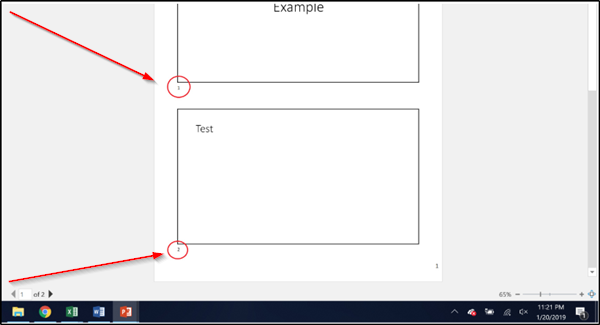
حذف شماره اسلاید از پاورپوینت
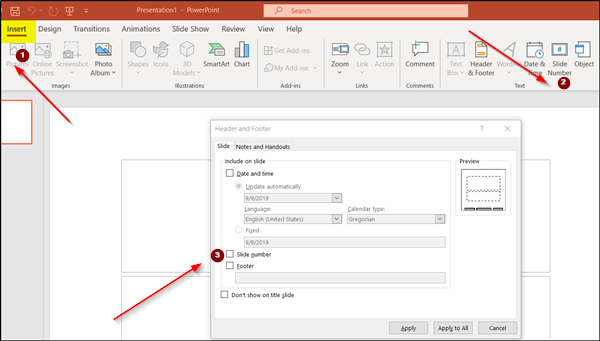
برای حذف اعداد اسلاید در پاورپوینت(PowerPoint) :
- پاورپوینت آفیس(Office) را راه اندازی کنید که دارای اعداد اسلاید است.
- به برگه « درج(Insert) » بروید و به « متن(Text) » بروید. در آنجا به دنبال گزینه " Slide Number " بگردید.
- روی آن کلیک کنید تا کادر محاوره ای " سرصفحه و پاورقی " باز شود.(Header and Footer)
- در زیر آن، برگه « اسلاید(Slide) » را انتخاب کنید، علامت کادر مشخص شده در مقابل گزینه « شماره(Slide Number) اسلاید» را بردارید .
- در اینجا، اگر میخواهید اعداد را از یک اسلاید جداگانه حذف کنید، اسلاید را در ارائه انتخاب کنید، سپس « اعمال(Apply) » را انتخاب کنید .
- برای حذف اعداد از همه اسلایدها، " اعمال برای همه(Apply to All) " را انتخاب کنید.
همچنین، ممکن است برای شما جالب باشد که بدانید چگونه شماره اسلاید را فقط از اسلاید عنوان حذف کنید. شماره گذاری اسلاید عنوان همانطور که از نام خود پیداست ضروری نیست، این شروع یک ارائه است و به این ترتیب، حذف شماره اسلاید از اسلاید عنوان گزینه بهتری به نظر می رسد.
بنابراین، برای حذف شماره اسلاید از اسلاید عنوان، به " شماره اسلاید(Slide Number) " که در زیر " گروه متن(Text Group) " تب "درج" قابل مشاهده است بروید تا گروه " متن " باز شود تا کادر گفتگوی " (Text)سرصفحه و پاورقی"(Header and Footer’) باز شود .
در اینجا، کادر مجاور گزینه « در اسلاید عنوان نشان داده نشود» را علامت(Don’t Show on the Title Slide) بزنید.
دوباره، اگر می خواهید این کار را برای اسلاید عنوان فردی انجام دهید، اسلاید عنوان را انتخاب کنید، " اعمال(Apply) " را انتخاب کنید . برای اعمال این تغییر برای همه اسلایدهای عنوان، " اعمال برای همه(Apply to All) " را انتخاب کنید.
اگرچه اعداد اسلاید(Slide) راهی آسان و راحت برای پیمایش به یک اسلاید خاص (اگر حاوی اطلاعات مهمی است) از ارائه پاورپوینت(PowerPoint) شما هستند، ممکن است شماره اسلایدها ضروری نباشد.
Hope this helped!
Related posts
چگونه برای اضافه کردن یک Callout در PowerPoint Slide
چگونه Slide size and orientation را در پاورپوینت تغییر دهید
چگونه به فرمت و تغییر Slide layout در PowerPoint در یک بار
چگونه تغییر، اضافه کردن و حذف Slide Layout در PowerPoint
چگونه به استفاده از Slide Master در PowerPoint
چگونه یک عکس را به قطعات پاورپوینت تقسیم کنیم
چگونه برای ایجاد یک Venn Diagram در PowerPoint
نحوه تسلط بر Slide Master در Microsoft PowerPoint
چگونه برای ایجاد یک GIF متحرک از PowerPoint Slides - PPT به GIF
Convert PDF به PPT (PowerPoint) با استفاده از این software & online tools رایگان
پاورپوینت پاسخ نمی دهد، انجماد، حلق آویز یا کار متوقف شده است
چگونه برای تعمیر PowerPoint file فاسد
چگونه برای ایجاد یک Timeline در PowerPoint
Best رایگان پاورپوینت به Image converter software and online tools
چگونه یک عکس را در پاورپوینت تاریک کنیم
نحوه تغییر اندازه اسلاید در پاورپوینت برای ارائه بهتر
چگونه PowerPoint Slide Size را تغییر دهید: همه چیزهایی که باید بدانید
نحوه اضافه کردن شماره اسلاید به ارائه پاورپوینت
چگونه برای ایجاد یک Design Preset یا یک موضوع در پاورپوینت
چگونه به پیوند یک PowerPoint presentation به دیگری
